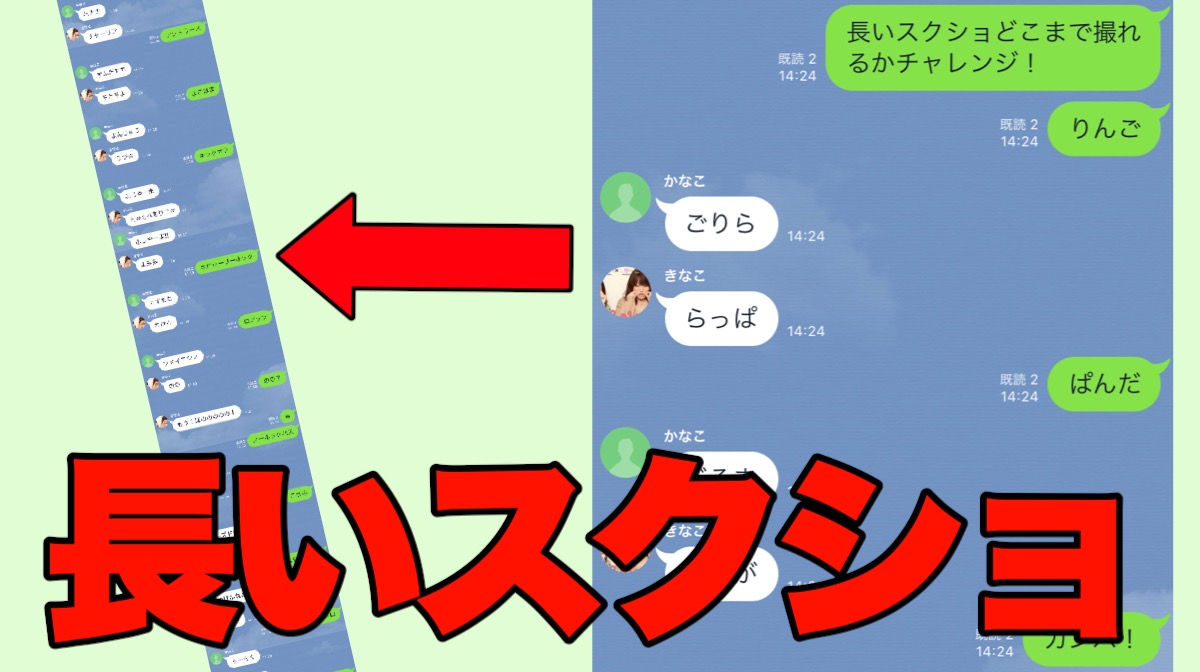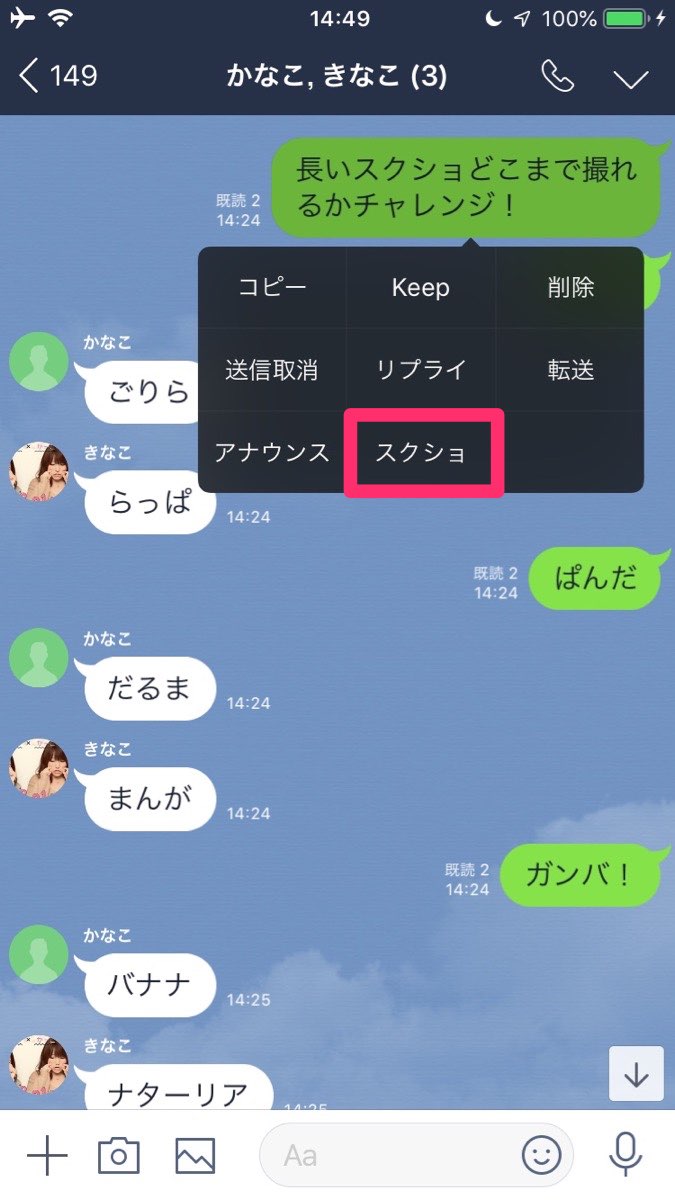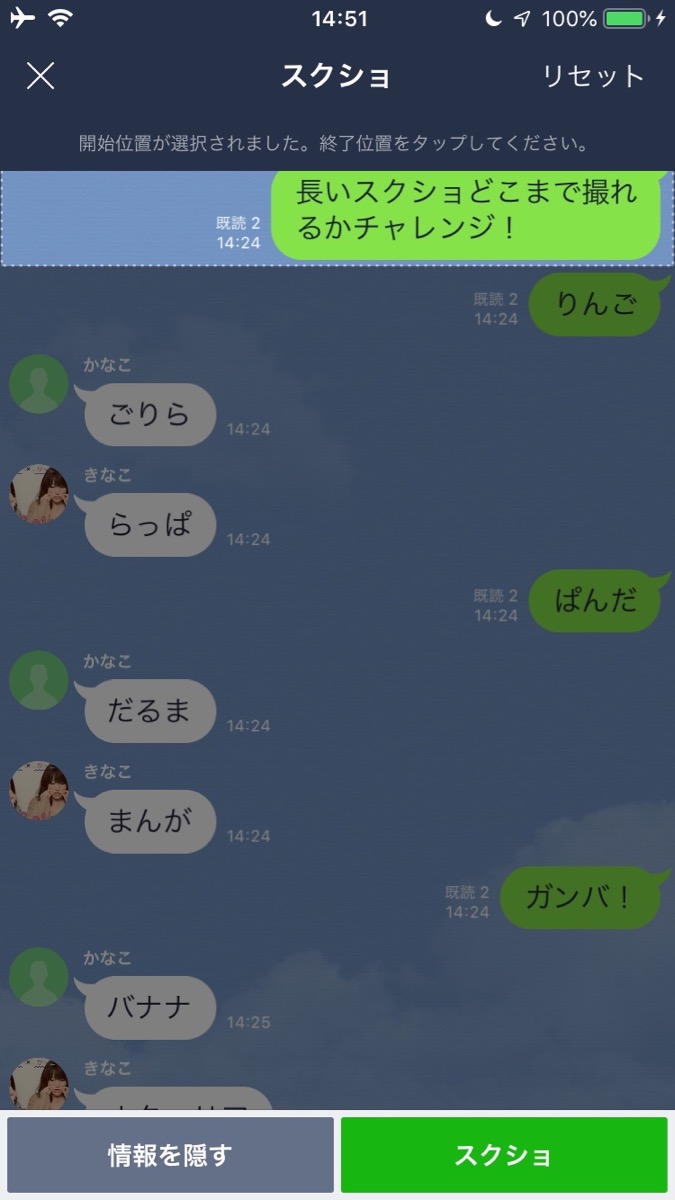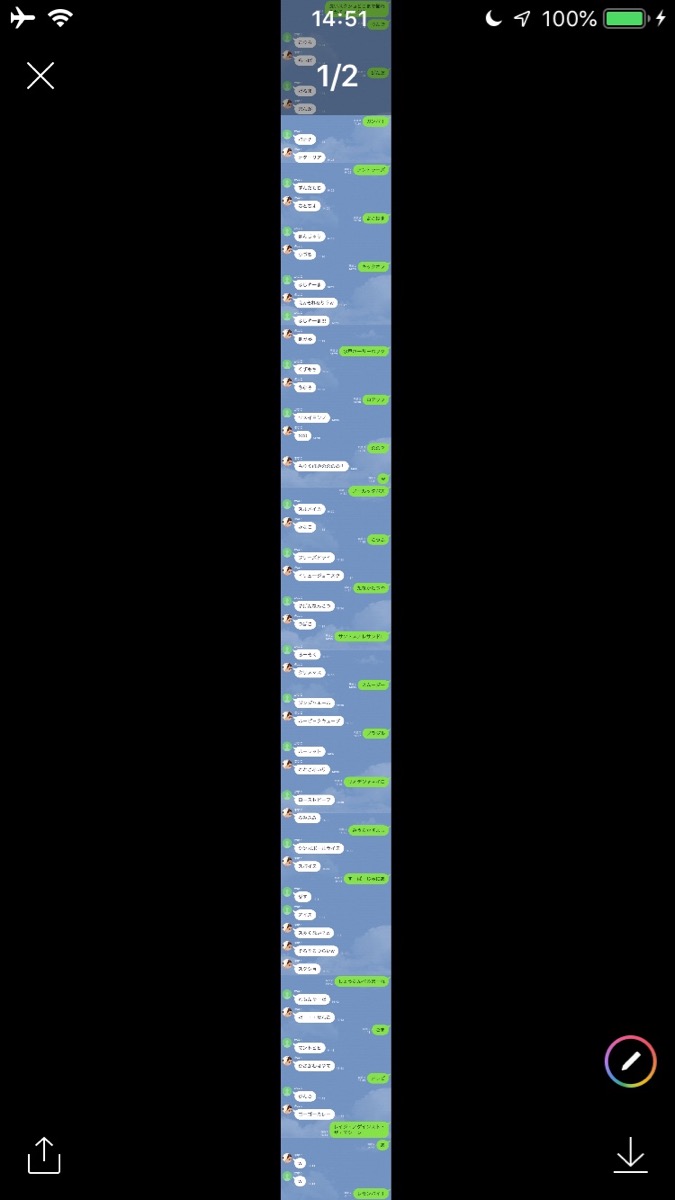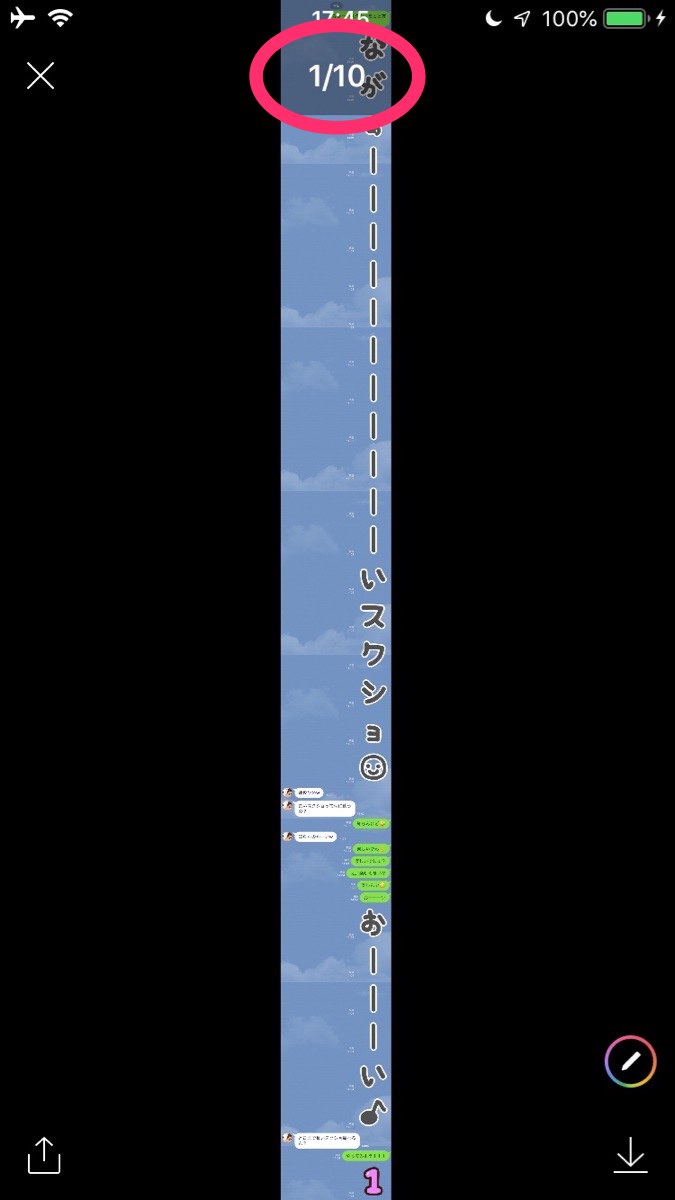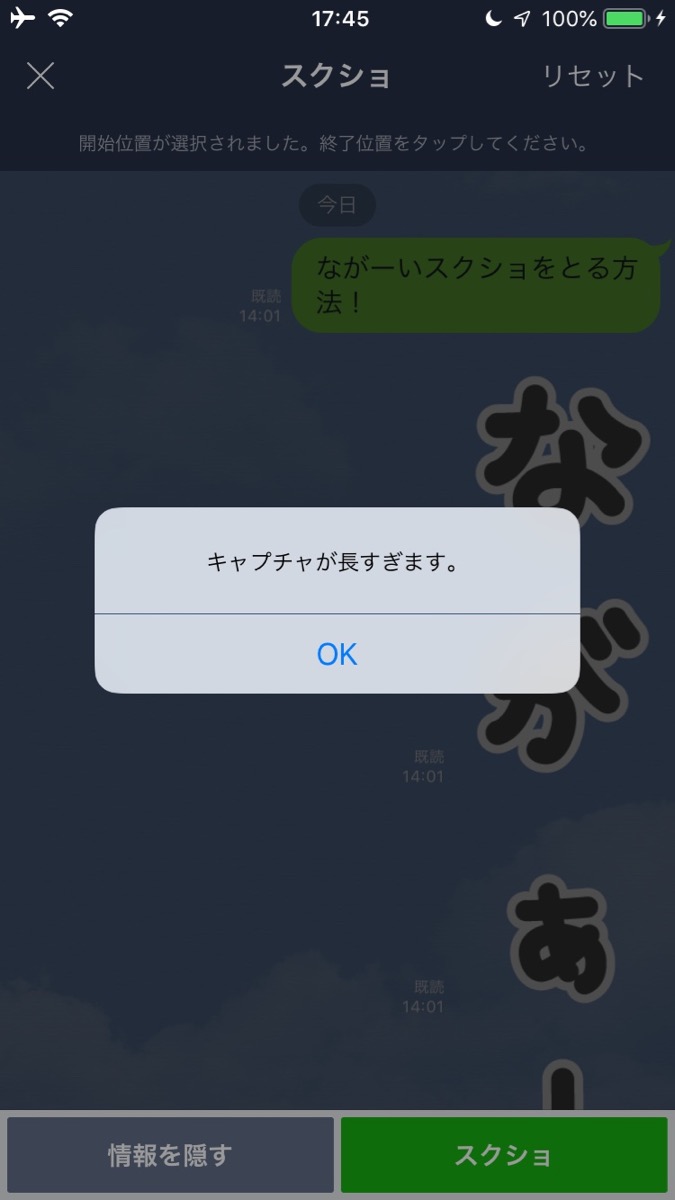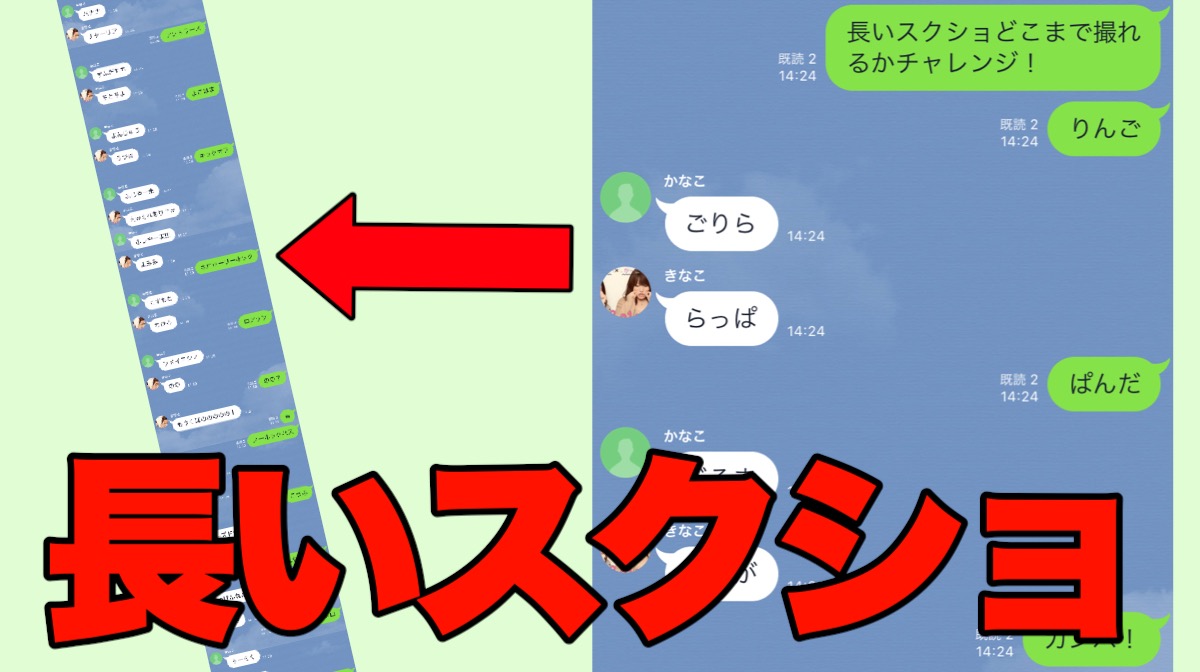LINEのトーク画面で長いスクショが撮れるって知ってましたか? この記事では長いスクショの撮り方と、その長さの限界を探してみました。
長いスクショを撮る方法と限界について
LINEのトークで起きたおもしろいことを他の友だちに共有したり、SNSでシェア(晒しともいいますが…)するときに便利な機能がスクショです。
普通にiPhoneでスクショするのではなく、トークのここからここまでと決めてスクショが撮れるって知ってましたか? この方法なら長いやり取りも1枚の画像として保存できるので、何枚もスクショする必要がなく便利ですよ。
しかし、長いスクショには限界があります。どのくらいの長さまで1枚で収まるのか調べてみました。
トークでスクショを撮る方法
まずは、普通にトークでスクショを撮る方法から。
スクショしたいトークの吹き出しを長押しします。するとメニューが表示されるので、【スクショ】をタップします。
次に、どこまでスクショするのかを決めて、スクショしたい最後の吹き出しをタップし範囲を確定します。
右下にある【スクショ】をタップすればOK。
このまま他のトークやSNSにupする場合は左下の共有アイコンから。端末に保存する場合は右下の保存アイコンをタップしましょう。
スクショの最長を調べてみた
紹介した方法でスクショをする場合、トークが1画面に収まっていなくても大丈夫。選択した範囲を1枚の画像として保存できます。
でも、何事にも限界はあるはず・・・と、思い、どこまで長いスクショが撮れるかチャレンジしてみました。
まず、トークの一番最初を選択。
この記事用に永遠としりとりをしたトークの最後までを選択しました。
すると、こんなに長いスクショが撮れました!
しかし、このスクショ、トーク全部ではないんです。吹き出しの数でいうと約75個ほど。これが1枚のスクショの限界です。
▼タップで撮れたスクショの原寸が見られます(が、会話はただのしりとりです:笑)。
文字サイズを変更すると吹き出しの数は減ったので、データ量ではなく長さが基準となっているようです。
それだけしかスクショできないの?と思った方、ご安心ください。1枚に入りきらなかったスクショは2枚目として保存されていました!
と、なると気になるのは、何枚までいけるの?ってことですよね。
もちろん調べました!
答えはこちら。
「1/10」。つまり長いスクショ10枚分までは1回でスクショを撮ることができました。検証したのはiPhone 6s。別のiPhoneXRでは9までだったので機種によって多少前後するみたいです。
それを超えると画面に「キャプチャが長すぎます」と警告が出てスクショできませんでした。
トークでの会話をそのまま保存できるスクショ機能は、誰かに話の流れを共有するときに便利。面白い話をスクショしてネタ帳にするもよし、ラブラブなやりとりを熱々のままスクショして2人で思い出してイチャつくもよし。長い会話でも1枚に収まるので記録としても見やすくていいですよね。スクショ機能を使って、LINEをもっと楽しんでみてくださいね。
| ・販売元: LINE Corporation ・掲載時のDL価格: 無料 ・カテゴリ: ソーシャルネットワーキング ・容量: 370.9 MB ・バージョン: 9.1.0 ※容量は最大時のもの。機種などの条件により小さくなる場合があります。 |
© LINE Corporation